اگر با وردپرس کار میکنید، احتمالاً تا حالا با خطای “This site is experiencin technical difficulties مواجه شدهاید؛ پیغامی نگرانکننده که ناگهان ظاهر میشود و مانع از دسترسی کاربران به سایت شما میگردد.
وردپرس، که بهعنوان محبوبترین سیستم مدیریت محتوا در جهان شناخته میشود، علیرغم قابلیتهای گستردهاش، ممکن است در اثر یک تغییر ساده یا بهروزرسانی نادرست، دچار اختلالاتی شود.
خطای This site is experiencing technical difficulties در وردپرس معمولاً به دلیل مشکلات فنی در قالب یا افزونهها بهوجود میآید. این خطا نهتنها عملکرد سایت را مختل میکند، بلکه میتواند بر اعتماد کاربران، سئو سایت و کسبوکار شما نیز تأثیر منفی بگذارد.
در این مقاله، قصد داریم بهصورت دقیق بررسی کنیم که خطای “This site is experiencing technical difficulties” در وردپرس چه علتی دارد، چگونه میتوان آن را رفع کرد و در نهایت، چطور با استفاده از یک قالب وردپرس رایگان و بدون خطا، از بروز مجدد آن جلوگیری کنید.
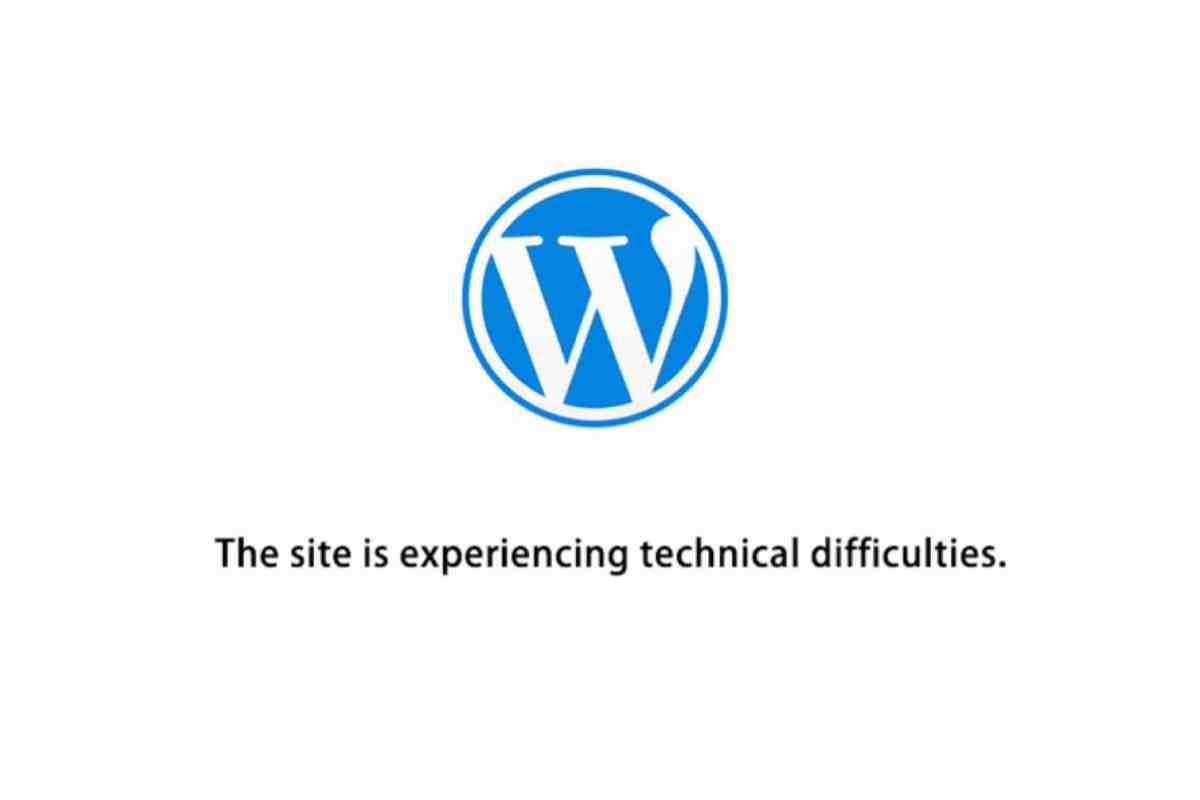
علت بروز خطای This site is experiencing technical difficulties در وردپرس
خطای “This site is experiencing technical difficulties” در وردپرس معمولاً زمانی نمایش داده میشود که یک اشکال جدی در عملکرد سایت ایجاد شده باشد. این پیغام عمومی بهجای نمایش جزئیات دقیق خطا نشان داده میشود تا از نمایش اطلاعات حساس به کاربران جلوگیری شود. در ادامه، رایجترین دلایل بروز این خطا را بررسی میکنیم:
۱. ناسازگاری یا خرابی افزونهها
در بسیاری از موارد، این خطا ناشی از افزونهای معیوب یا ناسازگار با سایر اجزای سایت است. گاهی اوقات، بهروزرسانی یک افزونه یا نصب افزونهای جدید میتواند باعث تداخل عملکرد بین افزونهها شود.
در چنین شرایطی، بهترین کار این است که از طریق مدیریت فایل هاست یا ابزارهایی مثل File Manager یا FTP، پوشه افزونهها را موقتاً تغییر نام دهید تا سایت به حالت عادی بازگردد.
۲. مشکل در قالب فعال وردپرس
قالبهایی که بهدرستی کدنویسی نشدهاند یا با نسخههای جدید وردپرس سازگار نیستند، میتوانند باعث بروز این خطا شوند. اگر پس از نصب یا تغییر قالب این خطا ظاهر شد، احتمال زیاد مشکل از قالب فعلی سایت است.
۳. محدودیت منابع سرور یا هاست
اگر هاستینگ شما منابع کافی (مثل حافظه یا پردازنده) در اختیار نگذارد، اجرای وردپرس ممکن است دچار اختلال شود. این موضوع بهویژه در هاستهای اشتراکی رایج است.
۴. نسخه PHP ناسازگار
وردپرس برای عملکرد صحیح نیاز به نسخه مشخصی از PHP دارد. اگر هاست شما نسخهای قدیمی یا ناسازگار با قالب و افزونههای سایت داشته باشد، خطای “This site is experiencing technical difficulties” در وردپرس ظاهر میشود.
۵. مشکل در فایلهای سیستمی
گاهی اوقات فایلهای هسته وردپرس یا افزونهها و قالبها بهدلایلی مثل آپلود ناقص یا ویروسیشدن دچار مشکل میشوند. این موضوع هم میتواند به بروز این خطا منجر شود.
روشهای عملی برای رفع خطای This site is experiencing technical difficulties در وردپرس
برای رفع این خطا، لازم است قدمبهقدم جلو بروید و هر عامل احتمالی را بررسی و اصلاح کنید. در ادامه، مهمترین روشهایی که میتوانید برای حل این مشکل استفاده کنید، آورده شده است:
۱. غیرفعالسازی افزونهها از طریق FTP یا پنل هاست
از آنجا که احتمال تداخل بین افزونهها بسیار بالاست، ابتدا باید تمام افزونهها را غیرفعال کنید.
برای این کار وارد File Manager هاست یا یک نرمافزار FTP شوید، به مسیر wp-content/plugins بروید و نام پوشه plugins را به چیزی مثل plugins-old تغییر دهید. این کار باعث میشود وردپرس افزونهها را شناسایی نکند و همه بهطور موقت غیرفعال شوند.
سپس سایت را بررسی کنید. اگر بدون خطا بارگذاری شد، مشکل از یکی از افزونهها بوده است.
ما در آموزش رفع تداخل افزونهها در وردپرس بهطور کامل آموزش دادهایم که چگونه این مشکل را مرحلهبهمرحله بررسی و رفع کنید.
۲. بازگشت به قالب پیشفرض وردپرس
اگر مشکل از قالب باشد، باید آن را غیرفعال کرده و به یکی از قالبهای پیشفرض وردپرس مثل Twenty Twenty-One برگردید.
وارد هاست شده و پوشه قالب فعلی را در مسیر wp-content/themes تغییر نام دهید. وردپرس بهصورت خودکار قالب پیشفرض را فعال میکند.
اگر سایت پس از این تغییر بالا آمد، مشخص میشود که خطا به دلیل ناسازگاری قالب فعلی بوده است.
۳. بررسی فایل error_log یا debug.log
در بسیاری از موارد، اطلاعات دقیق خطا در فایلهایی بهنام error_log یا debug.log ذخیره میشوند. میتوانید این فایلها را در مسیر اصلی هاست یا پوشه wp-content پیدا کرده و محتویات آن را بررسی کنید. این فایلها معمولاً نشان میدهند کدام افزونه یا فایل باعث بروز خطا شده است.
۴. فعالسازی حالت دیباگ وردپرس
برای فعالسازی حالت دیباگ، فایل wp-config.php را باز کرده و خط زیر را اضافه یا ویرایش کنید:
define('WP_DEBUG', true);
define('WP_DEBUG_LOG', true);
define('WP_DEBUG_DISPLAY', false);
سپس خطاها در فایل wp-content/debug.log ثبت خواهند شد. این کار به شما در شناسایی دقیق منبع مشکل کمک میکند.
۵. بررسی نسخه PHP و منابع هاست
نسخه PHP یکی از عوامل کلیدی در عملکرد سایت وردپرسی است. اگر نسخه PHP هاست شما قدیمی باشد، ممکن است با قالب یا افزونهها ناسازگاری ایجاد کرده و باعث خطا شود.
برای رفع این مشکل، وارد کنترل پنل هاست خود شوید و نسخه PHP را به نسخه پیشنهادی وردپرس (حداقل ۷.۴ یا بالاتر) ارتقاء دهید.
ما در مقاله نحوه تغییر نسخه PHP در هاست مراحل این کار را بهصورت تصویری آموزش دادهایم.
عالی، بریم سراغ بخش چهارم مقاله:
پیشگیری از بروز خطای This site is experiencing technical difficulties در آینده
رفع خطای This site is experiencing technical difficulties در وردپرس فقط یک مرحله از مسیر حفظ سلامت سایت است. مهمتر از رفع مشکل، پیشگیری از بروز دوباره آن است. با رعایت چند اصل ساده، میتوانید تا حد زیادی احتمال مواجهه با این خطا را کاهش دهید:
۱. استفاده از قالبها و افزونههای معتبر
سعی کنید همیشه از قالبها و افزونههایی استفاده کنید که توسط توسعهدهندگان حرفهای طراحی شدهاند و بهطور مرتب بهروزرسانی میشوند.
استفاده از محصولات نامعتبر یا بهاصطلاح نالشده، بزرگترین عامل بروز اختلالات امنیتی، تداخل افزونهها و خطاهای فنی در وردپرس است.
در مقاله چرا نباید از قالبهای نال شده استفاده کنیم؟، بهطور کامل توضیح دادهایم که این فایلها چه خطراتی برای امنیت و عملکرد سایت شما دارند.
۲. بهروزرسانی منظم وردپرس، قالب و افزونهها
بخش بزرگی از خطاها در وردپرس ناشی از عدم تطابق نسخههاست. حتماً وردپرس، قالبها و افزونهها را بهطور مرتب بهروزرسانی کنید و قبل از آن، تغییرات را در محیط آزمایشی تست نمایید. همچنین دقت کنید که نسخه PHP هاست نیز با نسخه جدید وردپرس و قالبها سازگار باشد.
۳. استفاده از قالبهای سبک و بدون خطا
قالبهایی که بهدرستی توسعه داده شدهاند، معمولاً با وردپرس و نسخههای مختلف PHP هماهنگ هستند و باعث بروز خطا نمیشوند.
۴. تهیه نسخه پشتیبان منظم
همیشه قبل از اعمال تغییرات، بهویژه هنگام نصب افزونه یا بهروزرسانی وردپرس، یک نسخه پشتیبان کامل از سایت تهیه کنید. این کار باعث میشود در صورت بروز خطا، بهراحتی سایت را به حالت قبل بازگردانید.
معرفی یک قالب رایگان، سبک و بدون خطا برای وردپرس
اگر قصد دارید از بروز خطاهایی مانند This site is experiencing technical difficulties در وردپرس جلوگیری کنید، یکی از بهترین راهکارها انتخاب یک قالب حرفهای، بهینه و بدون ناسازگاری است.
قالبهایی که با استانداردهای وردپرس توسعه یافتهاند، نهتنها با افزونهها و نسخههای مختلف وردپرس سازگار هستند، بلکه سرعت بارگذاری بالایی دارند، ساختار کدنویسی تمیز دارند و از نظر سئو نیز بهینه هستند.
ما در این زمینه،بهترین قالب های رایگان وردپرس را آماده کردهایم که علاوه بر طراحی حرفهای و قابلیت شخصیسازی بالا، بهگونهای طراحی شده که از تداخلهای رایج، خطاهای php، و ناسازگاری با نسخههای مختلف وردپرس جلوگیری میکند.
برای دریافت اطلاعات بیشتر و مشاهده پیشنمایش، به صفحه قالب رایگان وردپرس مراجعه کنید.
جمعبندی
خطای This site is experiencing technical difficulties در وردپرس یکی از آزاردهندهترین خطاهایی است که میتواند عملکرد یک وبسایت را بهطور کامل مختل کند. همانطور که در این آموزش بررسی کردیم، این خطا ممکن است به دلایل مختلفی مانند تداخل افزونهها، قالب ناسازگار، نسخه PHP نامناسب یا مشکلات سرور بهوجود بیاید.
خبر خوب این است که با رعایت چند اصل ساده و استفاده از منابع معتبر، میتوان بهراحتی از بروز این خطا جلوگیری کرد. بهویژه اگر از قالبهایی استفاده کنید که با استانداردهای روز توسعه داده شدهاند، احتمال بروز خطاها تا حد زیادی کاهش مییابد.
اگر میخواهید یک سایت بدون دردسر، سریع و مطمئن داشته باشید، همین حالا به صفحه قالب رایگان وردپرس سر بزنید و سایت خود را با یک انتخاب هوشمندانه، حرفهای آغاز کنید.




